A Canon I-Sensys MF3010 nyomtató telepítése és konfigurációja

- 3639
- 1129
- Nemes Benjámin
Ha Ön a Canon I-Sensys MF3010 nyomtató boldog tulajdonosa, aggódnia kell a PC-vel való helyes kapcsolata, valamint a megfelelő illesztőprogramok helyes telepítése miatt. Ilyen manipulációk elvégzése nélkül sajnos az MFP nem lesz képes kedvező minőségű munkával kedvelni.

A Canon I-Sensys MF3010 nyomtató maga telepítése és konfigurálása.
Jó, ha a Canon i-sensys MF3010 tapasztalt felhasználót vásárol. Teljesen könnyű lesz megérteni az összes árnyalatot, amely a multifunkcionális eszközökkel való munka során felmerül. Ez egy másik kérdés, hogy mikor kell telepíteni a Canon I-Sensys MF3010 nyomtatót egy kezdőnek, aki nem összpontosít egy ilyen eszközhöz kapcsolódó műszaki kérdésekre. Javasoljuk, hogy az ilyen kezdők gondosan megismerkedjenek az utasításokkal, amelyek feltétlenül a készletben vannak, ha a Canon I-sensys MF3010-et egy kereskedelmi intézményben vásárolják meg.
Ha felajánlották, hogy csábító értéken vásárolja meg az MFP -t a kezéből, ne aggódjon, ha megszerzése után nem fedezte fel az Ön számára ilyen fontos felhasználói kézikönyvet. Segítünk az MFP -k telepítésével és konfigurációjával kapcsolatos műveletek navigálásában, amely után a nyomtató nagy minőségű munkával kedvelheti Önt.
MFP csatlakozás
Ha megvásárolta a Canon I-Sensys MF3010 MFP-t, fontos, hogy kezdetben két fő követelményt teljesítsünk a helyes munkájához:
- Helyesen telepítse az illesztőprogramokat;
- Szereljen be egy üzemanyag -töltőpatronot.
Lehetetlen figyelmen kívül hagyni az illesztőprogram telepítését az MFP -hez, mivel az illesztőprogram egy speciális program, amely lehetővé teszi az eszköz vezérlését és a nyomtatás feladatainak küldését. Ennek megfelelően minden nyomtatót az adott illesztőprogram kíséri. Ellenkező esetben a nem megfelelő illesztőprogram telepítésével nem lehet számítógépes kapcsolatot biztosítani a nyomtatóval.
Az illesztőprogram telepítése
Tehát annak felismerése, hogy az illesztőprogram a legfontosabb eszköz, amely lehetővé teszi a PC magabiztos kapcsolatának biztosítását az MFP -vel, az első az eszköz megszerzése után, a felhasználónak létrehoznia kell ezt a speciális programot.
Leggyakrabban az illesztőprogram a készletben van, tehát elegendő a csomagolási tartalom átgondolására, megtalálja a tárolt lemezt benne. Nagyon ritka esetekben a nyomtatót ilyen lemez nélkül értékesíthetik kereskedelmi intézményekben. Ezekben az esetekben azonban a gyártó nem felejti el ügyfeleit, a hivatalos weboldalán a megfelelő sofőröket felveszi. És a járművezetők is megtalálhatók és letölthetők más forrásokból az interneten.
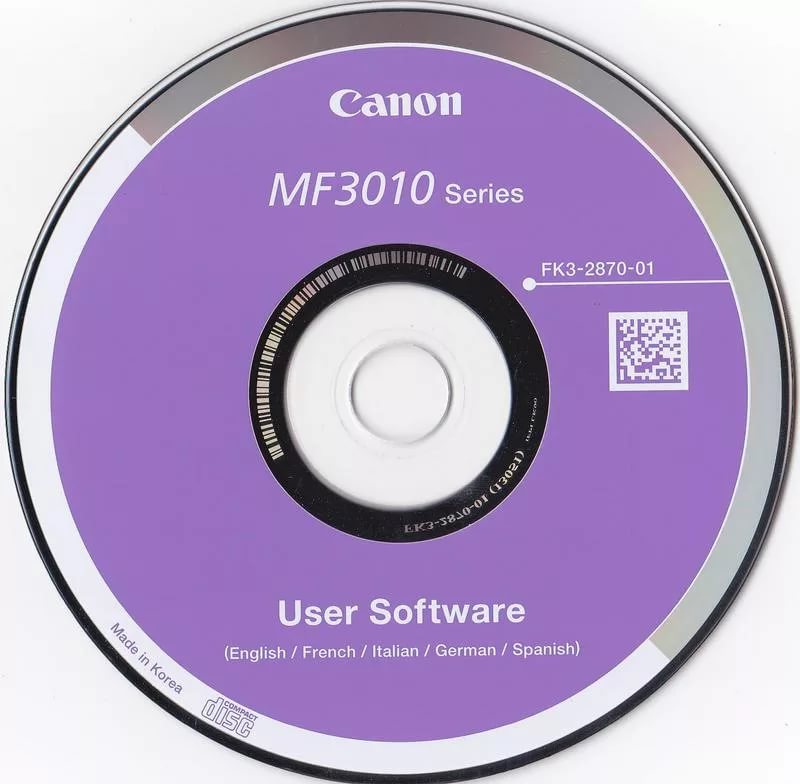
A telepítési fájlok közvetlen letöltése előtt javasoljuk, hogy folytassa a memóriájában szereplő információkat arról, hogy melyik operációs rendszert telepítik egy számítógépre. A választás időpontjában számos, a felhasználók számára megfelelő letöltési lehetőséget kínálnak:
- Windows 7 vagy Windows 8 -hoz;
- 32 vagy 64 bites rendszer.
Néhány erőforrás meglátogatásakor elég lesz elég ahhoz, hogy belépjen a nyomtatómodellbe, és a beépített pluginok automatikusan meghatározzák az operációs rendszert és annak ürítését. Ezután azonnal felajánlják Önnek egy fájlt a feltöltéshez. Leggyakrabban a járművezetők letöltése az archívumban, tehát további felhasználásuk előtt először adják ki az archívumot.
Most húzza ki a nyomtatót a számítógépről, lépjen a mappába, amelybe kibontotta az illesztőprogramot. Ebben a mappában talál egy beállítási fájlt egy kiterjesztéssel .alkalmazás. Ebben a fájlban kattintson egy duplán kattintson az aktiváláshoz és a telepítési folyamat megkezdéséhez. Most a képernyőn lesz egy ablak a telepítő varázslónak. Valójában be kell nyújtani a mester ajánlásait, tegyen meg mindent, amit kér, és nyomja meg a "Next" gombot ".
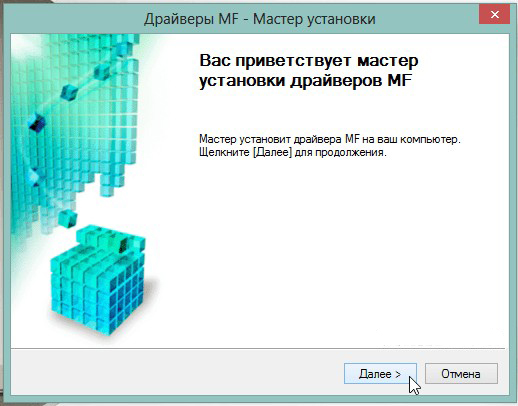
Amikor a mester megközelíti a telepítés utolsó szakaszát, minden bizonnyal jelzi a felhasználót, hogy csatlakoztassa az eszközt a számítógéphez. Csatlakoztassa a nyomtatót USB -kábel segítségével a számítógéphez. A járművezetők telepítése ezen véget ér, a nyomtató készen áll a feladatok elvégzésére. Néha szükség lehet az operációs rendszer újraindítására, hogy minden változás hatályba lépjen. Ha ilyen követelmény érkezik, ne légy lusta, indítsa újra a számítógépet.
Utasítás a nyomtató lemez nélküli telepítéséhez
Ha nincs olyan lemez, amelyen az MFP Canon I-Sensys MF3010 illesztőprogramjai vannak, az újonnan érkezők nem tudják, hogyan kell telepíteni a nyomtatót, ezért elkezdenek eltévedni a sejtésben. Valójában a nyomtatót még illesztőprogramok hiányában is telepítheti, miközben nem kell először keresnie a keresést, és előre letölteni azokat.
Az MFPS telepítésének módszerének használatához kezdetben csatlakoztassa a nyomtatót a számítógéphez. Ezután kattintson a "Start" elemre, a jobb oldalon megtalálja az "Eszköz és nyomtató" sort. Ugyanaz a vonal megtalálható, ha belép a "Vezérlőpultba".
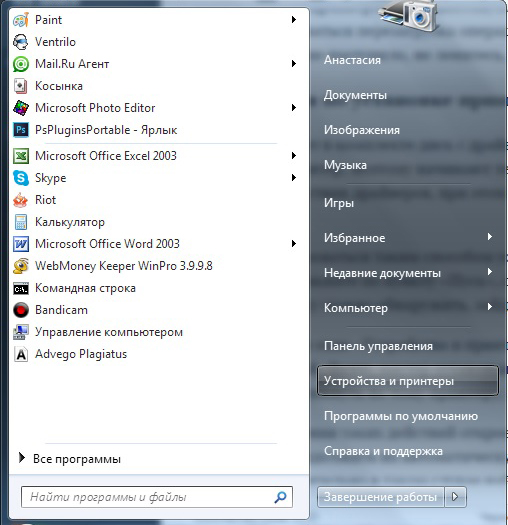
A megnyitott "Eszköz és nyomtatók" ablakban könnyen megtalálhatja az "Eszköz hozzáadása" gombot, kattintson rá. Ezután a telepítőmester meghatározza az összes nyomtatót, hogy készen áll a csatlakozásra. Kattintson a nyomtatóra, amelyre jelenleg a csatlakozásra törekszik.
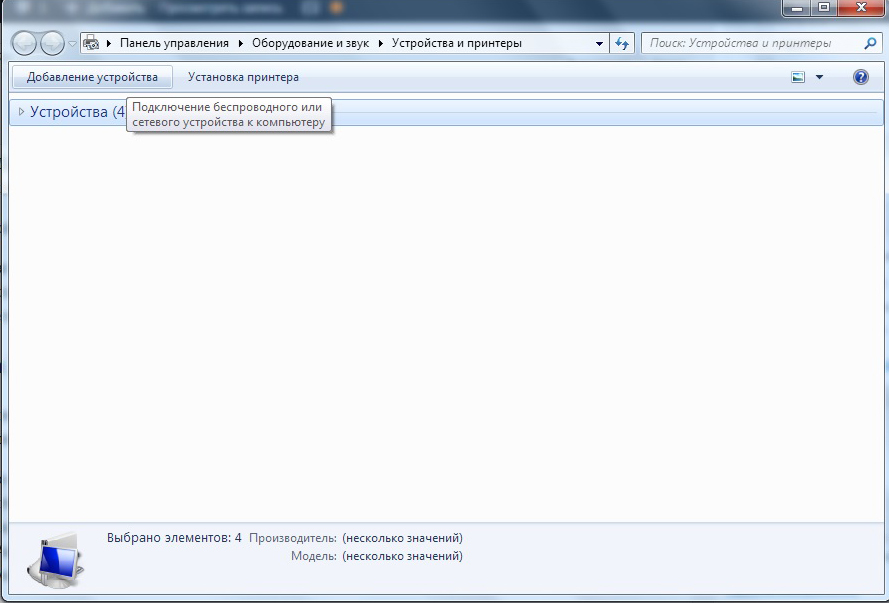
Az ilyen műveletek végrehajtása után új ablak nyílik meg, amelyben azt javasolják, hogy telepítsék a járművezetőket a lemezről, vagy folytatják automatikus telepítését. Természetesen kattintson a "Next" gombra, a Mester ebben az esetben megtalálja a megfelelő illesztőprogramokat, és telepíti azokat.
Az MFP beállítása
A járművezetők sikeres telepítése után a nyomtató készen áll a munkára. Most nyomtathat, beolvashat, másolatokat hozhat rajta. Ha még mindig nincs gyakorlati tapasztalata az MFP-kkel, akkor még mindig nem tudja, hogyan kell beolvasni, akkor hasznos, ha megismerkedhet a Canon I-Sensys MF3010 utasításokkal, jelezve, hogyan lehet beolvasni a dokumentumokat. Segítünk abban is, hogy kitaláljuk, hogyan lehet beolvasni a Canon I-sensys MF3010-et.
Arra összpontosítunk, hogy milyen változásokat lehet végrehajtani a beállításokban a maximális eredmény biztosítása érdekében.
Az MFP gyakorlati felhasználása
Miután a nyomtató készen áll a munkára, kinyomtathat egy próbaoldalt. És kinyomtathat minden korábban létrehozott dokumentumot is. A helyesen konfigurált nyomtató kifogástalanul hajtja végre az összes feltüntetett feladatot.

Nem küldheti el azonnal a dokumentumot a nyomtatáshoz, hanem kezdetben az eszköz "tulajdonságaiba" kerül. Ebben az ablakban megváltoztathatja a gyári beállításokat, orientálhatja az MFP -t, hogy olyan műveleteket hajtson végre, amelyek egy adott pillanatban fontos az Ön számára:
- több példány nyomtatása egyszerre;
- A pecsét nem a teljes dokumentum, hanem egy külön fragmentum vagy bizonyos oldal;
- egy bizonyos lap formátumának kiválasztása;
- az oldal eltérő orientációjának megválasztása;
- A nyomtatási minőség különböző szintjeinek beállítása.
Ha még mindig tudja, hogyan kell kinyomtatni a legtöbb felhasználót, akkor nem mindenkinek kellett korábban beolvasnia. Ezért kezdetben, amikor szükség van a dokumentumok beolvasására, egyes felhasználóknak sztúpja van. Nem értik, hogyan hajtják végre az ilyen tevékenységeket. Valójában a szkennelési folyamat egyszerű, elég, hogy megismerje magát ajánlásainkkal vagy a felhasználó kézikönyvének megfelelő szakaszával.
Tehát, ha fontos, hogy megkezdje a dokumentumok szkennelését, lépjen a "Start" oldalra, lépjen a már ismert "Eszköz és Nyomtatók" menü menübe. A főablak megnyitása után megtalálja a felsorolt nyomtatókat, amelyek készen állnak a működésre, válassza ki az MFP -t, kattintson rá egyszer, hogy kiemelkedjen. Most közvetlenül a címsor alatt láthatja, hogy a menüpanel több paramétert jelöl.

Meg kell találnia a "Szkennelés megkezdése" paramétert, kattintson rá, és az automatikus folyamat megkezdődik. Megjelenik egy másik ablak, amelyben felhasználóként végezhet néhány változtatást. Az ilyen változások kezdetben, a kezdeti bevezető szakaszokban nem kell megtenniük. Nyomja meg a "szkennelés" alján található gombot, és az eszköz befejezi az előtte telepített feladatokat.
Mint láthatja, a szkennelési folyamat is egyszerű. A dokumentumok még könnyebb megkönnyítésével, csak tegye a dokumentumot, zárja be a felső borítót, és nyomja meg a megfelelő gombot, amely maga az MFP testén található. Egyszerű lesz egy ilyen gombot megtalálni, mert egy ikon kíséri, amely a dokumentum két példányát ábrázolja, és az ikon alatt is van egy megfelelő név.
TANÁCS. Ha valamilyen okból a multifunkcionális eszköz megtagadja a működését, ellenőrizze a számítógéphez való kapcsolat minőségét. A probléma nagyon gyakran felmerül az USB -csővezeték enyhe kisülésének hátterében.Ezenkívül a probléma a vírusos beavatkozás hátterében fordulhat elő. A vírusok gyakran negatív nyomokat hagynak hátra, beleértve a mozgatórugókat súlyos károkat is. Ebben az esetben újra be kell helyeznie a járművezetőket a multifunkcionális eszköz normál működésének helyreállításához.
Tehát a multifunkcionális CANON I-SENSYS MF3010 telepítését és későbbi konfigurációját nem kíséri nehézségek, ha a felhasználó követi az ajánlásokat, megismerkedett a cselekvési algoritmussal, és ezek alapján elvégezte az összes manipulációt.
- « Rejtett mappák és fájlok létrehozása a Windows asztalon
- Hogyan lehet javítani a nem -munkavállalási funkciót, hogy megnyitja a súgóval - válasszon egy programot »

